Apakah anda punya flashdisk yang mati suri? Stop! Jangan dibuang dulu, coba perbaiki sejenak :)
Yang dikatakan flashdisk mati suri di sini adalah flashdisk yang:
- flashdisk yang masih kebaca tetapi tidak bisa melakukan aktifitas baca/tulis termasuk menghapus file-file di dalamnya.
- flashdisk yang masih kebaca tetapi tidak bisa diformat.
- flashdisk yang masih kebaca tetapi berukuran 0 Bytes.
- flashdisk yang sama sekali gak kebaca (bisa jadi mati suri bisa jadi mati total haha)
- write protected flashdisk, dan
- flashdisk yang aneh-aneh lainnya :)
Bermula dari flashdisk Kingston DT101 G2 4GB yang ada. Flashdisk ini
awalnya berisi file-file dengan berbagai tipe termasuk virus dkk.
File-file di dalamnya tidak bisa dihapus, flashdisknya gak bisa diformat
dan gak bisa discan dengan antivirus. Kita hanya bisa melihat isi
flashdisknya dan membukannya (read-only istilah mungkin, faktanya write
protected flashdisk)
Kebetulan laptop ane terinstal 3 OS; Windows XP, Windows 7, dan Ubuntu
10.04. Hal-hal yang sudah ane coba untuk memperbaiki flashdisk hina ini
antara lain:
- Format biasa di windows 7 baik secara langsung maupun melalui command prompt - Gagal
- Format melalui terminal di Ubuntu 10.04, biasanya pake distro linux
berhasil untuk back up data dan format tetapi tidak untuk kali ini - Gagal
- Format biasa di windows XP baik baik secara langsung maupun melalui command prompt - Gagal
- Format menggunakan aplikasi HP USB Storage Format Tool - Gagal
- Full format menggunakan "Safe Mode with Command Prompt" windows 7 - Gagal
- Format menggunakan aplikasi Repair v.2.9.1.1, umumnya blogger dan
web-web yang ane temukan di google menggunakan ini dan berhasil, tetapi
itu tidak jalan di laptop ane. Ketika aplikasi dibuka flashdisknya gak
detect sama sekali - Gagal
- Format menggunakan aplikasi OnBelay v2 - Gagal
- Setelah googling sana sini ke blog ini itu dan lain lain akhirnya
dengan menggabungkan berbagai sumber flashdisk ane dapat diformat dan
kembali seperti baru *lebay*. Formatnya menggunakan bantuan iFlash dkk - Berhasil
Langkah-langkah menggunakan iFlash untuk deep format usb flashdisk yaitu:
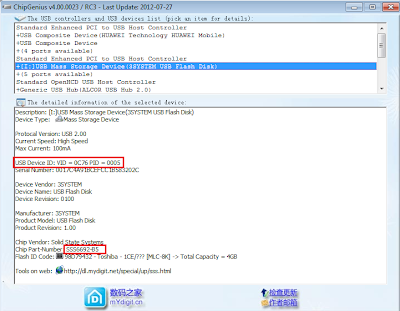 |
| Gambar 1. Tampilan awal ChipGenius v4.0 |
 |
| Gambar 2. Klik button yang ada di sebelah kanan kotak PID |
 |
| Gambar 3. Copy tulisan dari cell (kolom paling kanan) |
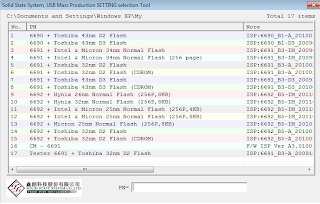 |
| Gambar 4. Klik PN sesuai tipe flashdisk |
- Sediakan flashdisk yang bermasalah dan langsung colok ke usb laptop/komputer.
- Download ChipGenius_v4.0 di sini.
Aplikasi ini untuk menampilkan segala informasi mengenai hardware
flashdisk yang anda gunakan. Setelah didownload extract filenya lalu
buka ChipGenius_v4_00_0024.exe untuk melihat detail spesifikasi
flashdisk yang digunakan. Lihat Gambar 1, hal yang perlu dicatat yaitu VID dan PID serta Chip Part-Number
- Kunjungi web iFlash.
Web ini berbahasa rusia, jika anda pake google chrome anda bisa
translate pagenya ke bahasa inggris atau indonesia. Masukkan VID dan PID
yang diperoleh dari langkah no.2 ke kotak dialog VID dan PID iFlash
(Lihat Gambar 2) lalu klik button yang ada di sebelah kanan kotak PID untuk mengenerate tools yang ada. Lihat bagian/tab Контроллер dan cocokkan dengan Chip Part-Number yang diperoleh dari langkah no.2
- Lihat Gamber 3, copy tulisan dari cell (kolom paling kanan),
itu adalah tools yang harus kita gunakan untuk format flashdisk kita. Di
sini sesuai petunjuk ane akan gunakan tools SSS6692_3s_USB_MPU_ver_2.182. Copy paste toolsnya ke google dan download.
Catatan: beda
flashdisk, kemungkinan besar beda tools, tools akan diberikan iFlash
sesuai VID, PID dan Chip Part-Number dari flashdisk kita.
- Buka toolsnya. Lihat Gambar 4, karena Chip Part-Number flashdisk ane SSS6692-B5 maka saya klik no.14 6692 + Toshiba 32nm D2 Flash
- Kenapa Toshiba? -> lihat Gambar 1, pada Flash ID Code tertera Toshiba
- Kenapa tidak memilih no.15 6692 + Toshiba 32nm D2 Flash (CD-ROM)? -> karena ada label CD-ROM :)
- Klik button start untuk memulai format, jika sudah selesai maka klik button quit
- Cabut flashdisknya kemudian colok lagi, maka flashdisk akan
terformat, untuk memastikan flashdisk sudah kembali normal anda bisa
format ulang kembali dengan cara format biasa.
Note: Di ChipGenius_v4.0 juga ditampilkan tools yang direkomendasikan,
kalau tidak muncul maka ikuti langkah-langkah di atas untuk menemukan
tools yang sesuai.
Pertanyaan, saran, atau ada tips lain silahkan berkomentar :)
Judul : Cara memperbaiki Flashdisk yang rusak
Deskripsi : Apakah anda punya flashdisk yang mati suri? Stop! Jangan dibuang dulu, coba perbaiki sejenak :) Yang dikatakan flashdisk mati suri di sini...